 TidBITS#966/23-Feb-09
TidBITS#966/23-Feb-09 TidBITS#966/23-Feb-09
TidBITS#966/23-Feb-09今週号の TidBITS は全体を通じてあなたの Mac を安全に保つことが基本テーマとなる。まず、Adam が Adobe Reader と Acrobat における重大な脆弱性のニュースを伝え、現在出回っている攻撃にやられないためにはどうすべきかを提案する。Jeff Carlson はすべての人のバックアップ戦略の中に電源供給を絶やさないため UPS を使うことが組み入れられるべきだと指摘する。また、Doug McLean は現在すべての iPod、iPhone、MacBook に内蔵されるようになった液体浸入インジケータについて詳細を伝える。でも、すべてに対して偏執病的になることが私たちの意図ではない。Adam が iPhoto '09 の内部深くに目を注ぎ、どうやら Apple があなたの位置情報を追跡する iPhone アプリケーションを開発中らしいという兆候を報告する。それから Jeff が、MobileMe の試用アカウントが期限切れになるのを踏まえ、iChat で使うための無料 Mac.com アカウントを得る方法を説明する。最後に Doug が、ただスクリーン上に写真を動き回らせるだけでない、彼のお気に入りのスクリーンセーバをまとめて紹介する。最新刊の電子ブック“Take Control of Running Windows on a Mac, Third Edition”の紹介と、TidBITS のオランダ語と日本語翻訳チームがボランティアを求めているというお願いもある。今週注目すべきソフトウェアリリースとしては、ScreenFlow 1.5、MercuryMover 2.0.3、TextExpander 2.5.2、MacBook SMC Update 1.3、WireTap Studio 1.0.8、Things 1.0.4、それに ConceptDraw Pro 用の ConceptDraw WebWave プラグインがある。
記事:
----------------- 本号の TidBITS のスポンサーは: ------------------
---- 皆さんのスポンサーへのサポートが TidBITS への力となります ----
文: Adam C. Engst <[email protected]>
訳: 細川秀治 <hosoka@ca2.so-net.ne.jp>
Adobe はセキュリティアドバイザリ警告を発行し、完全にパッチを適用したバージョンの Adobe Reader 9 およびそれ以前のバージョンと、Adobe Acrobat 9 およびそれ以前のバージョンに "重大な脆弱性" が存在していると警告している。このセキュリティアドバイザリでは、Mac について特に言及されていないが、以前の脆弱性がクロスプラットフォームであったので、この脆弱性がそうではないと信じる根拠は無い。Adobe は 最新バージョンの Adobe Reader と Acrobat 用のアップデートを 09 年 03 月 11 日に出す予定だ。
この脆弱性の詳細は? 悪意のある PDF が影響を受けたアプリケーションをクラッシュさせたり、攻撃者にコンピュータのコントロールを許してしまう潜在的な可能性がある。これは我々がいつも言っていることのように聞こえるだろうが、この場合は、少なくとも Windows の世界で、この脆弱性が実際に悪用されていると報告されている。
幸いにも、セキュリティグループの Shadowserver は、Windows 上の Adobe Reader 8 と 9 で攻撃を確認した。彼等の投稿で説明されているのは:この脆弱性は一部で JavaScript を利用しており、JavaScript をオフにするような方法で容易にこの問題を軽減できる。彼等がテストしたところでは JavaScript をオフにしても、悪意のある PDF ファイルは Adobe Reader をクラッシュさせる可能性があるが、マシンを乗っ取ることまではできなかった。
JavaScript を無効にするには、Adobe Reader や Acrobat 環境設定の JavaScript パネルで“Acrobat JavaScript を使用”チェックボックスの選択を解除する。
Apple のプレビューとたいていの(全てではないが)他の Mac OS X の PDFリーダーは PDF 中の JavaScript を解釈することはできないので、私は、それらが悪意のある PDF ファイルに影響されないだろうとみている。すべての PDF ファイルをプレビューで開くようデフォルトを変更するには、任意の PDF ファイルを選択してから、情報を見る(Command-I)を表示し、“このアプリケーションで開く”メニューから プレビュー.app を選択し“すべてを変更”ボタンをクリックする。
これは悲惨なことだが、Adobe のセキュリティアドバイザリは、アップデートが登場するまでは、ユーザーが自分達を護るのに役立つなんらの実際的な情報を提供していない。プラットフォーム固有の詳細がないこととは別に、ユーザーが JavaScript をオフにするよう、そして危険なサイトからの PDF ファイルを避けるよう、Adobe からの提案があってしかるべきなのだが?
文: Adam C. Engst
<[email protected]>
訳: 細川秀治 <hosoka@ca2.so-net.ne.jp>
iPhone で、あなたが歩き回っている間にその位置をバックグラウンドで追跡することがまもなくできるようになるだろうか? そのような機能が Apple で進行中であるという手掛かりが、iPhoto '09 の内部を調べ回って時を過ごしているプログラマーの友人からもたらされた。それは、そのような GPS 記録データを写真に貼り付けることができるようにする痕跡を示している。
それは、別のカメラで撮った写真にジオタグ情報を提供できるだろう。あるいは、あなたが iPhone で撮った写真の場所にピンを刺してあなたが旅行した地図を観るようにできるかもしれない。
私の情報提供者は、この機能の証拠として iPhoto の内部にある未使用の nib ファイルを指摘した。下記に示したスクリーンショットとテキストからあなたにも分かるとおり、これは iPhone 上に Location app があることが前提となっており、その app は位置データを iPhotoに転送する際に実行されている必要がある。
“iPhone や iPod touch 上で位置アプリケーションをアクティブにしてください。利用できる位置情報を選択すると、その情報は iPhoto ライブラリに転送され、選択されたイベントの中の写真に関連付けられます。”
iPhoto バイナリの別の場所には、以下のテキストもある。iPhone 側の手順説明を提供しているようだ:
“名前を付けたデバイスのリストから、iPhone または iPod Touch を選択してください。選択すると、該当する情報が iPhoto ライブラリに転送され、選択されたイベントの中の写真に関連付けられます。”
このユーザーエクスペリエンスは、やや複雑なように見える。これらのテキストに含まれている意図は次のことだ「あなたは iPhone で一つ以上のイベントを選び、それからその app を iPhone で起動して位置情報を Wi-Fi 経由で転送する」。ただし、この機能が iPhoto '09 で機能せず、それを使って iPhone を接続する Location app は知られている限り iPhone の中に無いことを考えると、インターフェースのあら探しをするのは的外れだが。
だから、推理のフェイザー銃を“気絶”にセットして、次のことを考察してみよう:
最後に、iPhoto のジオタグ機能に、さらなる位置ベースデータを収集して利用するアイデアを Apple はもてあそんでいるだけなのか、Apple がそれ以上のことをやっているという保証はない。このような機能はきわめて慎重に設計し導入されなければならないのだ。プライバシーに関する懸念を避けるため、ユーザーはそれを充分にコントロールできるようにしなければならない。app に付随するメッセージングは悪い印象を与えないようにする必要がある。GPSデータロガー機器についてのマーケティング広告の多くが大っぴらにプライバシー侵害の用途(青少年、配偶者、被雇用者をスパイするためなど)を宣伝している現状を考えれば、Apple の側が警戒しているのもまったく当然だ。
文: Jeff Carlson <[email protected]>
訳: Mark Nagata <nagata@kurims.kyoto-u.ac.jp>
ある TidBITS 読者からこんな便りが届いた:
「どうやら .Mac から MobileMe への転換の一環として、Apple は期限切れとなった MobileMe アカウントを iChat で使うことを許さなくなったようだ。私の義母は、iChat だけのために 60 日間無料の MobileMe アカウントを作ったのだが、そのアカウントを(無料の 60 日間が切れる少し前に)キャンセルした途端、彼女は iChat を使えなくなってしまった。」
無料期間が切れる前に MobileMe の購読を開始しなければその me.com アドレスが期限切れになるのは事実だ。Apple は、人々に有料サービスを使うよう動機づけするためにできる限りのことをしているのだ。もしもあなたが MobileMe の前身 .Mac の購読者であったならば、その場合にはあなたは将来にわたって有効な mac.com を既に持っているので問題ない。たとえあなたが自分の .Mac/MobileMe アカウントを更新しない道を選んだとしてもそのことは変わらない。
けれどもその一方で、iChat で使うための無料 mac.com アドレスで期限切れにならないものを作ることは可能だ。そのアドレスは iChat のみで使え、電子メールも使えないし、その他の MobileMe 機能、例えば暗号化された iChat メッセージングなども使えないものだが。
それには、次のようにすればよい:
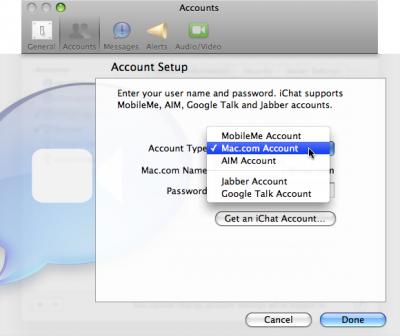
このテクニックは追加の iChat アドレスを作りたい場合にも役に立つ。例えば、仕事用のチャットと個人的なチャットを分けたい人に便利だろう。そのようにアカウントを作っておけば、AIM メンバーリストが二つ見えて、それぞれ別々に使い分けながら同時に走らせることができる。
文: Adam C. Engst <[email protected]>
訳: 笠原正純<panhead@draconia.jp>
今では、Mac 上で Windows を動かすのは珍しくなくなり、あなたはそれが簡単になったと考えるかもしれない。悲しいかな、テクノロジーの神はまだそうしてくれてはいない、そして Windows をスムーズに走らせられるようにすることは未だに髪の毛をむしりたくなるような作業だ。もちろん、この現実が Joe Kissel のような Mac ライターを忙しくし、Joe の止まることを知らない好奇心を活かして、私たちは彼の最新の電子ブック "Take Control of Running Windows on a Mac, Third Edition"をリリースしたところだ。これは VMWare Fusion、Parallels Desktop、VirtualBox、Boot Campの最新バージョンをカバーしている。
この 167 ページの電子ブックは様々なことであなたの手助けになるだろう。どの仮想化ソフトがあなたの求めるものかを理解したり、必要なハードウェアとソフトウェアを整理したり、必要な準備(正しいフォーマットでパーテーションを作るといったこと。FAT32 ってお分かりかな?)をしたり、インストールしたハードウェアのドライバが正しく動作するようにしたり、プリンタで印刷したり、アンチ・ウィルスソフトウェアが周囲をパトロールしたりといったことについてだ。Joe は、Mac領域とWindows 領域間のファイル共有の詳細や、最新版の Parallels Desktop と VMware Fusion の目を引く新機能の大半に触れ、Windows領域の機能的なバックアップを作り、Windows を使っているときに遭遇する一般的な事柄にも踏み込む。$10 の電子ブックをさらに便利にするために、VMWare Fusion では $8、Parallels Desktop では $5 値引となるクーポンを付けた。
この電子ブックは Mac 上で走る Windows のための全てのオプションをカバーしているが、VMware Fusion を使っていたり使おうと考えていたりする人は Joe の "Take Control of VMware Fusion 2" でより幸せになれるだろう。この電子ブックも $10 で、また Fusion を購入する際に $8 値引になるクーポンも付いている。
もしあなたが、前バージョンの "Take Control of Running Windows on a Mac" を持っているなら、値引アップデートに関する電子メールにご注意いただくか電子ブックを開いて一ページ目の Check for Updates ボタンをクリックしてアップデートの案内をご覧いただきたい。
文: Adam C. Engst <[email protected]>
訳: Mark Nagata <nagata@kurims.kyoto-u.ac.jp>
私たちは現在、翻訳語版をも私たち自家製の TidBITS Publishing System に組み入れて、英語以外の言語でお読みになりたい方々のためにも TidBITS をさらにアクセスしやすいものへと進化させることを目指して懸命に開発作業中だ。[訳者注: つまり、将来的には、日本語版の TidBITS も一週間に一号ずつまとめて出るだけでなく(現在の英語版と同様に)個々の記事ごとに独立のウェブページとして随時読めるようになる予定です。]けれども、私たちがそのコンテンツ管理システムの拡張作業をしている間にも、ボランティアの翻訳チームの面々はそれぞれの言語版の TidBITS を毎週出すために翻訳作業を続けている。
そこで、もしあなたが英語と、オランダ語または日本語に堪能なら(三つ全部は必要ありません!)どうか私たちを助けてください。TidBITS オランダ語版と日本語版の翻訳チームは僅かの翻訳者で過大な作業をこなしていて、もう少し人手があればこの負荷を分担できます。あなたが翻訳チームの他のメンバーたちと協力して、TidBITS を英語からオランダ語または日本語へと翻訳する力になってくだされば、これらの翻訳語版を読んでいる何千何万という TidBITS 読者たちのお役に立つことができます。
オランダ語版 と 日本語版の翻訳作業の詳細については、それぞれ該当するページに説明がありますので、どんな形ででもご協力頂ける方をお待ちしています。ご協力へのささやかな感謝として、翻訳者はすべての Take Control 電子ブックを無料で受け取ることができます。
文: Jeff Carlson <[email protected]>
訳: 細川秀治 <hosoka@ca2.so-net.ne.jp>
苦い実体験に学んだことを教訓に、我々 TidBITS スタッフは自分達のデータをバックアップすることを断固として決意し、正しいバックアップを持つことの重要性を福音伝道することに決めた。(参照: Adam の記事 "国際「バックアップを確かめよう」デー" 2009-02-13、Joe の電子ブック "Take Control of Mac OS X Backups"と "Take Control of Easy Backups in Leopard" および私自身が故障したハードディスクの内容を回収する苦労と成功の話 "DriveSavers 救助隊" 1999-08-30 )
しかし、ビットデータのコピーを残すことだけが、あなたのデータを無傷で護る唯一の対策ではない。あなたにはコンピュータやハードドライブに供給する電力が必要で、そしてその電力の供給が安定に維持されることが必要だ、とりわけ不慮の停電などの事態が起きたときにどう備えるかだ。突然のシャットダウンはディスクディレクトリの破損の原因となり、電圧サージは電源部に過負荷を与え損傷を引き起こす危険性がある。
私は最近、自分の机の下から突然甲高いビープ音が聴こえて作業を中断されたとき、これらの事実を思い知らされた。私のコンピュータと付属機器が差し込まれている UPS(無停電電源)から恐ろしい赤い光が点滅して、バッテリーのご臨終を示していした。
あなたがこの装置(UPS)についてご存知でないなら、UPS とは、基本的には複数のプラグを差し込む電源タップにバッテリーを組み込んだもので、停電の場合に数分間、電力の供給を維持することができる。また、サージ電圧からの保護や電力の変動を軽減するフィルタを提供している。私の場合は、旧型の APC Smart-UPS 1000 を使用しており、これは Glenn Fleishman が我々の共有オフィスの外で走らせていたウェブサーバーを停止したときに彼から譲り受けたものだ。
UPS の良いところは、ユニット全体を交換しなくても、バッテリーのみを交換できることだ。だから私は APC のウェブサイトに行って、新しいバッテリーの価格がおよそ 150 ドルであることを知った。
APC の他の提供サービスを眺めていたところ、当社の UPS 交換プログラムに行き当たった。APC は 新しい UPS の購入に対してクレジットを与えて、そして古い UPS をリサイクル引き取りしてその送料を負担してくれる。この最後の項目は重要で、UPS は非常に重いのだ(Smart-UPS 1000 は重量 21 Kg)。
私は自分の UPS モデルとそのシリアル番号を UPS 交換プログラムのページに入力し、それで私は 1000 ポイント値を得た。私はこの数字を、新製品の値引きと無料返却に充てる必要があった。Smart-UPS 1000 は、私がそれを使っているよりも過酷な負荷に耐えるよう作られたものなので、さほど大容量でない UPS でも充分だと思われた。しかし、私には一体どれぐらいの容量のものが必要なのか、どうやったら分かるのだろう?
再び、TidBITS 検索にお助けを求めた! アダムは 1999年に、UPS の購入について記事を書いている("邪魔しないで!いざという時の UPS" 1999-09-20 参照)。その中で、停電時にあなたのコンピュータシステムが USP から引き出す電力負荷の計算方法を説明している。
あなたが使用している機器のそれぞれの背面や底部を見て、定格消費電力がアンペアかワットで書かれているのを見付ける。アンペアで書かれている場合は、それにあなたの電源電圧(北米では 120 ボルト、ヨーロッパでは 230 ボルト、など)を掛けて volt-amp (VA) 負荷を得る。消費電力がワットで書かれている場合は、それに 1.4 を掛けて volt-amp 値 (VA) を得る。この手計算による方法の問題点は、機器の製造メーカーが慎重になりがちで、可能な限り最大の消費電力を公称することだ。それで、結果として、あなたは不必要に大容量の UPS を購入することになる。
私のホームオフィス内の機器を加算して、私は 1102 volt-amp の合計価を得た。これらの全ての機器を Smart-UPS 1000(定格値は 1000 VA)に接続していたわけではないが、この数字は私が捜すべき物の参考になる。
お勧め新製品のリストのページに戻って、より少ない容量の UPS を二台を購入することを決めた。私が選んだのは Back-UPS LS で、定格が 500-700 VA のモデルだ。交換割引プログラムで、私はそれぞれを(表示価格 140 ドルの代わりに)128 ドルで購入できた。
最終的に私は(税金と送料込みで)およそ 300 ドルを支払ったが、150 ドルでバッテリーを交換する代わりに、今や私は 二台の UPS を手に入れ、これまで電源タップに接続していただけの機器も接続できるようになり、必要に応じてその他の機器も追加して接続できる。そして Smart-UPS 1000 は(とっくの昔に退役した別の古い小さな USP と一緒に)私が送料を支払うことなく、まもなく有資格のリサイクル業者に返却されるだろう。
そこで、あなたがバックアップシステムを評価する際は、消費電力を考慮することを忘れないでください。ハードディスクのバックアップは、サーキットブレーカが吹き切れたり雷に遭ったりしてやられた場合は、何の役にも立ちません。
文: Doug McLean <[email protected]>
訳: 細川秀治 <hosoka@ca2.so-net.ne.jp>
水と電子機器を一緒にしてはいけないというのは全然ニュースではないが、Apple は最近面白いがあまり知られていないデザイン機能を発表している。それは液体浸入インジケータ (LSI) だ。今や、すべての Apple のラップトップコンピュータ、iPod、iPhone に装備されて、LSI はそれが取り付けられた機器の液体による損傷の有無を明確化している。
Apple はそのサポートページではっきりと次のように言明している。「液体によって損傷した製品の修理は、Apple 製品 1 年限定保証や AppleCare Protection Plan (APP) の対象にはなりません。」それ故に、あなたの MacBook Air や iPhone が不慮の事故で水に浸かっても、無料で修理するようApple を納得させることはできないだろう。2006 年以降に製造された iPhone や iPod、または 2008 年 以降のラップトップコンピュータを持っている限りは、納得させることはできない。これらのすべてのモデルには LSI が装備されている。
iPod と iPhone では、液体浸入インジケータは、たいていの場合ヘッドフォンジャックの中に見ることができる。虫メガネでジャックの中を覗くと、差し込み口の突き当たりに白い点が現れる。機器が液体に浸かると、この白い点が赤みをおびた色やピンクに変わる。iPhone 3G のインジケータは、コネクタハウジングの底部で30 ピン Dock コネクタのすぐ下にある。
iPod と iPhone の所有者は分解しないで LSI を見ることができるが、MacBook シリーズも同様ではない。Apple は、LSI がラップトップコンピュータ内部のどこにあるか正確には言っていないが、AppleInsider は図面を公表して、それらの位置を示している。4つの LSI が MacBook、MacBook Pro、MacBook Air にそれぞれ取り付けてあり、それらは液体の侵入を効果的に検出できるよう、キーボード下の様々な箇所に分散している。繰り返すが、このインジケータは通常は白で、湿気にさらされると赤く変わる。しかし液体による損傷があったかどうか判別できるよるになるところまで到達するだけでも、伝え聞くところによると、技術者でさえ長くて2時間かかるそうだ。
これは単に臆測なのだが、Apple の修理技術者達は液体で損傷した機器にもっともらしい口実をつけて返品してくる人々がいるという充分な根拠があって、そのためにこれらのインジケータの作成と実装に踏み切ったのではないかと思われる。またこれも臆測なのだが、LSI を新しいラップトップモデルに組み込むコストは充分安価で、不正修理の削減に費用効果の高いものだろう。
ユーザーの側にしてみれば、最も明らかな懸念は、これらの LSI が、機器が液体に浸かっていないのに、どういうわけか液体侵入を検知してしまうことだ。特に、非常に湿潤な気候で生活する人々は、インジケータが環境条件を誤って読み取ってしまうことで当然受けるべきサポートが受けられなくなるのではないかと強い懸念を持っている。これがどの程度の懸念になるのか、これらのインジケータの性質や組成について得られる情報が僅かなことから、言うのは難しい。我々は、 Apple の修理技術者から送られてきたメモを発見したが、Apple の主張によると、このインジケータは“非常に正確”で“湿度や環境要因によって影響されない”という。
もっと厄介なのは、実際に液体に暴露されて、LSI は反応したが、その時点では機器が故障しなかった場合だ。将来、一見無関係に思える理由により故障して、修理が必要となったとき、その機器は LSI の表示により修理を拒絶されるかもしれない。例えば、水はそれ自体では必ずしも電子機器を損傷しないが、電気的な短絡の原因になる。そこで、電源を即座に取り外して、機器をよく乾燥させれば、正常に戻ることがある。残念ながら、コーヒーやソーダなど他の液体は、腐食性物質を含む可能性があり、液体が蒸発しても導電性の残渣が残る。この場合、機器は飛沫が掛かった後もしばらくは正常に働くかもしれないが、徐々におかしくなる。
この話の教訓? あなたの機器から液体を避けるよう努力するのは既にご存知のことでしょうが、しかし最悪の事態が起きたときは、 Safeware 社のようなコンピュータ損害保険と契約していない限り、あなたは過ちを素直に認め、修理や交換の費用を支払わなければならないでしょう。
文: Doug McLean <[email protected]>
訳: Mark Nagata <nagata@kurims.kyoto-u.ac.jp>
訳: 亀岡孝仁<takkameoka@kif.biglobe.ne.jp>
スクリーンの焼け付きはほぼ過去のものとなったので、もはや私たちはスクリーンセーバを実際には必要としていない。今では多くの人が(しごく道理にかなったことだが)一定時間以上コンピュータの前から離れれば省エネルギーモードに入るように設定する方を好むようになった。考えてみれば、あなたが近くにいて見て楽しめるわけでもないのにわざわざスクリーン上に図柄を表示して電力を無駄遣いしても、何の意味もないではないか? まあそれはもっともだが、ほんのしばらく Mac から一歩離れている間にも何か興味深いものが表示されていればそれを楽しめる、ということがあるのも確かだろう。今日では、スクリーンセーバはもはや単に繰り返しのアニメーションを表示するだけ(After Dark スクリーンセーバの空飛ぶトースターを覚えておられるだろうか)のものではないので、どんなものがあるかを調べてみるのも意味あることだろう。
新しくて興味深いスクリーンセーバを探し始めた時、私は三つのことを探そうと考えていた。時間の経過につれて変化し展開して行くようなスクリーンセーバ、入力機器やアップデート情報などを利用するようなスクリーンセーバ、それから時計や写真のスライドショウなどの古びた仕掛けに何か面白い一捻りを加えてくれるようなスクリーンセーバだ。そうしてウェブをあちこち探し回ったあげく、私が見つけ出したものをここに十個紹介したい。特に断わらなかったものについては、そのスクリーンセーバは無料だ。
これが、現在最高のスクリーンセーバとしてよく引き合いに出される有名なものだ。Electric Sheep は目で見て驚くほど美しいだけでなく、概念としても興味深い。SF作家の Philip K. Dick による短編小説“Do Androids Dream of Electric Sheep (アンドロイドは電気羊の夢を見るか?)”に敬意を表して名付けられたこのオープンソースのスクリーンセーバは、60,000 台のスリープ中のコンピュータを結んで、変形し続ける抽象的なアニメーションを生成する。その生成プロセスには遺伝学的なアルゴリズムが介在する。このアニメーション(つまり「羊」)では、ユーザーのレーティングの高いものが、もう一つ別の人気の高い羊とつがいになって、双方と共通点を持つ子供を生み出し、その方法を通じて再生を繰り返すのだ。人気のない羊はいずれ死に絶え、アーカイブに収められる。ユーザーが自分の羊を編集して、この遺伝子プールにアップロードすることもできる。こうしてできる最終的な結果は、人間の手によるデザインとコンピュータによるアルゴリズムとの、素晴らしい協調と競争の生み出す作品となる。このソフトウェアの生みの親である Scott Draves 自身が、 オンラインビデオで Electric Sheep について語っている。(ビデオの初めから 2:40 のあたりからだ。)ユーザーの観点としては(私の美術の学位は技術関係の記事を書くのに普段あまり役に立っていないが)このスクリーンセーバは間違いなく私が今までに見たうちで最も印象的な視覚的抽象芸術と言える。けれどもこれが本当の意味で他と一線を画すのは、ユーザーが新しいアニメーションを収集することができ、また投票(上矢印と下矢印キーによる)を通じて将来の生成物に影響力を行使することが可能だという点だ。新しい、異なった視覚化が限りなく現われ続けるという点も、これを走らせ続けたいと思える大きな動機になるだろう。
私たち一人一人の中に潜む警備員気質の要求に応えて、 Surveillance Saver は世界中にある 1,000 台以上の監視カメラからのライブ映像をフィードする。このスクリーンセーバは市街地、駐車場、インターネットカフェ、大学図書館、高速道路、その他地球上のさまざまのライブ画像を表示する。一つのライブ映像は 2 分間あなたのスクリーン上に留まり、それから次の映像に切り替わる。残念ながら現在はこの時間間隔を調整することはできない。私がこのスクリーンセーバで気に入ったのはそれぞれのフィードの下端にある情報バーで、ここにそのフィードの所在地、現地時間と地理座標が表示される。カメラが撮影する映像は平凡なものが多いが、世界中から、例えばチェコ共和国やアイスランドの街角のような場所から、フィルターをかけられていない生の生活の断面を観ることができると考えればなかなか魅力的だ。現行のアルファ版は時としてバグっぽい挙動を示す。例えば時々画面が真っ黒になったり、ライブ映像のはずなのに静止画像に止まってしまったりすることもある。でもこのスクリーンセーバは非常に大きな可能性を含んでいると思うし、将来のバージョンではぜひ何らかのコントロールが可能なものへと発展して欲しい。そうは言っても、現在のバージョンも一見の価値はある。あなたの心の中に潜むスパイを満足させることだけは間違いない。ただ、大きな疑問が一つ残る。もしも実際に犯罪を目撃してしまったら、私はどうすべきか?
BreveCreatures は、仮想の生き物の進化をシミュレーションするスクリーンセーバだ。ランダムに生成されたブロック組み様のものからスタートし、このスクリーンセーバは遺伝学的アルゴリズムを用いてその生命体が機関車の機能を発揮するべく助ける。個々の生き物はシミュレーションされた 3D 世界の中にドンと置かれ、あらかじめ設定された時間内に出発点(黄色い星で示される)からできるだけ遠くまで移動しようとする。一歩も動かない生き物もいれば、足早に走り去る生き物もいる。一つをドンと置いて、それがその形や部品に基づいてうまく動けるかどうか、わくわくしつつ見守るのは楽しい。このスクリーンセーバは次々と世代を追って発展し、個々の世代は前世代グループの中で最も成功した生き物たちの特質を利用する。大きな進展が起こるには、そこに至るまで数時間、場合によっては数日もかかることがあるので、BreveCreatures は呼び出されるごとに前回到達した時点の状態を継承する。これらすべて、見ていてうっとりするほど魅力的だ。私は、これをやめることができなくなって「あと一つだけ」と言い続け、次の新しい生き物が新記録を達成するかどうかばかりが気になった。また、一時間ほど部屋を離れてから戻ってくると、その間にぐっと進歩したことがわかって驚かされた。このプログラムの将来のバージョンで追加されれば面白いだろうと思うのは、そのマシンでシステムの進化において大幅な前進を達成した画期的な生き物たちを詳しく紹介できる、ビデオによるハイライト・ギャラリーだ。
Chemical Burn は、輸送ネットワークのシミュレーションを表示するスクリーンセーバだ。それぞれに目的地(ノード)の指定されたデータのパケットがランダムに生成される。すると、それぞれのパケットは目的のノードに到達できる最速の道筋を見つけようとする。頻繁に利用される経路はより高速になって、回を追うごとにますます人気が増して視認性も良くなる。また、ノードがランダムに崩壊するようにすることもできるし、「死のパケット」を送れるようにもできる。死のパケットはそれを受け取ったノードとそこに接続した経路をすべて破壊する。けれども、ノードや経路が崩壊すれば新たなものがまた作られるので、システムの進行は続く。もう一つ別のオプションとして、開始時ノードの個数を指定することもできる(ノードが増えればより複雑な、しかし遅い、システムになる)し、トラフィックや距離にウェイトづけできるオプションもある。アニメーションはかなり単純なもので、古い Atari ゲームを見ているような気にさせられることもあるが、これは見ているだけで魅力的だしリラックスできる。もしもこれがデザインし直されてハイエンドの 3D グラフィックスが実装されたとしたら、と想像してみるとよい。
Soundstream は、サウンド入力に反応するスクリーンセーバだ。あたりの部屋の騒音にも、あなたの声にも、あるいはあなたの iTunes 楽曲にも反応する。風のように舞う粒子が暗くなったスクリーンの上を動き回り、進むにつれてその色を変える。あなたのマイクロフォンで取り込まれたサウンドがあれば、粒子はサイズが拡張するとともに、動きながらその輝きを増す。粒子がどの程度拡大し、明るくなり、色を変えるかは、入力サウンドの音量による。粒子の個数、粒子の存在する空間を 2D にするか 3D にするか、それからサウンドへの反応の感度の良さの程度は、あなたがコントロールできる。もしもあなたが Apple 内蔵の Flurry スクリーンセーバがお好きなら、きっと Soundstream ももっと大好きになるだろう。最初のうちはコンピュータに向かって大声をあげて粒子が爆発するのを見て楽しめるが、そのうちに私は自宅を行き交う音がスクリーン上にビジュアル化される様子を眺めることの方により微妙な楽しみを見出すようになった。
iSight Screensavers コレクション ($4.99 シェアウェア) は6個のスクリーンセーバを集めたもので、いずれもあなたの iSight カメラからの入力(あるいは他のどんな QuickTime 互換カメラからでもよい)を利用して、その上にさまざまの効果(iChat や Photo Booth 内で施される効果とそう違わないもの)によってモーフィングを施す。6個の効果はそれぞれ Fluid (流体)、Particles (粒子)、Champagne (シャンパン)、Fire (火)、Water (水)、それに Flipping Grid (グリッド反転) だ。私が一番印象深いと思ったのは Fluid と Water だが、いずれにしても全部を試してみる価値はある。Soundstream と同様、この iSight Screensavers も、リアルタイム入力に常時反応するというところが素晴らしい。ただ単に限られた種類のオプションの中から何かを描くだけのようなものとは違う。
TimeLapse は入力ベースのスクリーンセーバの中で私が一番好きなものだ。iSight Screensavers と同じく、これも iSight カメラかその他の QuickTime 互換カメラを要する。起動されると、TimeLapse は一定の時間間隔を置いて写真を撮り始める。そしてゆっくりと、新しい写真が一枚加わるごとに、コマ送りアニメーションが生成される。このスクリーンセーバはこのアニメーションをループ再生し、ループが一周する度にその間に新たに撮影された写真がアニメーションの最後に加えられる。撮影間隔、保存限度、再生速度はすべて調整可能だ。自分自身が、自分自身の今いる場所でコマ送りアニメーションとして捉えられるのを見るのは驚きだ。それに、もしもしばらくコンピュータの前を離れていた場合には、自分のいない間に何が起こったのかを確認できる楽しい方法ともなる。
自分の写真コレクションをシャッフルして表示させる方法として Apple の「写真」スクリーンセーバを利用している人は多い。この Harry Potter Photo Showスクリーンセーバはそれと同じ基本の考えの上にちょっと楽しい一捻りを加えたものだ。起動させると、Hogwarts 図書室の中を Harry が歩き回り、魔法の杖を使ってあなたの写真を呪文と化して投げかける。(上に示した図の中では Harry が TidBITS 面々の顔が並んだ写真を呪文と化している。)その写真はひらひらと、きらきらと空中に漂い、まさに良い呪文を思わせる。音楽や、照明の質、写真ソースのフォルダ、それから呪文をかける際に Harry の杖からどのように火花が飛び散るか、がそれぞれ調整できる。アニメーションは高度とは言えない(Harry はちょっと粘土アニメーションの人形のように見え、動きは木製の操り人形のようだ)が、あなたの写真を彼が魔法の杖から放つのを見るのは驚くほど楽しい。
かの昔の懐かしきテレビゲームの美学にいつも憧れるという人は、時計スクリーンセーバをシンプルだが面白く一捻りしたこのスクリーンセーバが気に入るかもしれない。 Pong Saver では、左右両者の得点が、現在の時刻を 24 時間制または 12 時間制で表わしたものになっている。ギャンブル狂のあなたに一つ忠告しておこう。時間の側に賭けてはいけない。確率的に言って、勝つのは間違いなく分の側の方だから。
かなり多くの人が M.C. Escher の幻覚的なイラストをご存知だと思う。この LotsaEscherスクリーンセーバーは Escher の 1956 リトグラフ "Print Gallery" の心へ目まいの旅をする。このスクリーンセーバーは Hendrik Lenstra と Bart de Smit による研究に基づいている。この二人は、このイメージの数学的構造の分析から、絵の中心にあるぼやけた白色の穴の秘密を解き明かすことが出来、そしてそこから一つの Droste 画像を創り出すことが出来た - Droste 画像とは自分自身のミニチュアを内蔵する画像を言う。このスクリーンセーバーは色々な絵の中に無限にズームインしていく - どの絵を選ぶかは Options パネルの中で出来る。これは目まいを誘う時間のすごし方を提供している。
このおふざけのスクリーンセーバーをダウンロードする必要はない。これはドイツの jobsintown.de 雇用サービスの宣伝の一つである; このサイトのプレビューを見るだけで十分。これは Apple の人気の Flurry スクリーンセーバーの良く出来たパロディとなっている。
更なるスクリーンセーバー -- 想像に難くなく、このリストはスクリーンセーバーの宇宙の表面をほんのちょっとなでただけである。もしもっと見たいというのであれば、出発点として Pure Mac Screensavers と XScreenSaver から始めてみる事をお勧めする。Pure Mac Screensavers には広範囲な面白いプログラムがある - そのうちのいくつかはここでも取り上げた。ナビゲートしていくのも易しいし、このサイトにあるスクリーンセーバーの多くは試してみる価値がある。他には MacScreensavers と言うのもあるが、このサイトはどうも販促用やポップ調のスクリーンセーバーを志向している様に見えるが、多くはスクリーンセーバーと言うジャンルに対しては印象的でない例と思える。
XScreenSaver は X11 Window System を走らせている多くの Linux や Unix マシンで使われていた標準的なスクリーンセーバーを集めたものである。最初のバージョンは 1992年にリリースされ、2006年には Mac OS X に移植された。ここにあるのは広範囲に及ぶ古いスクリーンセーバーで、中には伝統的スタイルのグラフィックスを持つものもあり、愛らしいほど単純な基調に基づいているものもある。(XScreenSaver については、読者の Dan O'Donnell からヒントを貰った。)
ところで、もし探索中に何か面白いしかもここで取り上げていなかったスクリーンセーバーに行き当たった場合は、是非ご一報頂きたい。どうか楽しいスクリーンセーバー探索をお楽しみあれ!
文: Doug McLean <[email protected]>
訳: 亀岡孝仁<takkameoka@kif.biglobe.ne.jp>
Telestream からの ScreenFlow 1.5 は Mac OS X 10.5 Leopard 用の評判の高いスクリーンキャスティングソフトウェアの最新版である。変更点には、ユーザーがタイムラインにテキストオブジェクトを直接追加できる様にするタイトル付けとテキストサポート、カスタム化出来るマウスポインタ、10 の新しいオーディオ効果、モノマイクをステレオにミックス出来る機能、そして Windows Media サポートが得られる Telestream の Flip4Mac WMV との統合が含まれる。Quicktime 7.6 にアップグレードした後クラッシュの原因となった二つの重大なバグも対応されている - 一つは QuickTime コンテンツをインポートする時、そしてもう一つはあなたの Apple TV, iPod, 或いは iPhone にエクスポートする時に起こった。バグ修正の全リストは Telestream の Web サイトから入手できる (PDF 書類として)。(新規 $99、無料アップデート、6.2 MB)
Helium Foot Software からの MercuryMover 2.0.3 は、ウィンドウを移動したり大きさを変えたりするためのキーボードショートカットユーティリティに対する小規模のメンテナンスアップデートである。解決された問題点には、Nvidia ビデオカードとの不整合性、小さな画面上でのお粗末なインターフェースレイアウト、ディスプレイサイズを変更した時ウィンドウが不正にセンタリングされる問題、そしてホットキーを使って MercuryMover を片付けた時最前面のアプリケーションが正当に戻らない問題が含まれる。(新規 $20、無料アップデート、867 KB)
SmileOnMyMac からのTextExpander 2.5.2 はアップデートされて、このタイピングショートカットユーティリティに幾つかの新機能を追加しそしてマイナーなバグ修正をしている。最新版では、ユーザーがシェルスクリプトからスニペットを作成、スニペットに略称を与え、そしてこの略称を使ってシェルスクリプトを起動することが可能となる。他の新しいものとしてクリップボードからスニペットを作成する時のフォーマットの扱いが改善されたことがあり、そして URL ベースのスニペットグループをアップデートする時に問題を起こすバグが修正されている。(新規 $29.95、無料アップデート、3.6 MB)
Apple からの MacBook SMC アップデート 1.3 は 2009年白色ポリカーボネート製の MacBook 専用のファームウェアアップデートである。SMC は System Management Controller の略で、ロジックボード上にあるコンピュータのパワー機能を司るマイクロコントローラである。このアップデートでは、バッテリパワーだけで立ち上げる時の立ち上がりに時間がかかる問題に対処している。(無料アップデート、4.3 MB)
Ambrosia Software からの WireTap Studio 1.0.8 は、あなたの Mac にオーディオを録音そして編集するツールに対するマイナーアップデートである。このアップデートで、エディター機能の強化、大きなファイルの取り扱いの改善、ライブラリを作成或いはアップデートした後に新しい録音が表示されないという問題に対する修正、ある特定のファイルフォーマットを開く時に LivePreview に問題を発生させるバグの修正、そして iPhone エクスポートに対するサポートの改善が図られている。(新規 $69、無料アップデート、30.8 MB)
Cultured Code からの Things 1.0.4 は、Getting Things Done にヒントを得たタスクマネジャーに対するメンテナンスアップデートである。この最新版では、完了済みのプロジェクトに新しいタスクを追加するとそのプロジェクトは未完となり、新しいタスクをログ済みのプロジェクトに追加するとそのタスクもログ済みとなり、そして完了済みプロジェクトのあるタスクを未成とするとそのプロジェクトも未成となる。更に、アイテムを Trash から他の場所にドラッグするとそのアイテムは生きとなる。このアップデートはまた、信頼性と iPhone 同期サポートを向上させている。(新規 $49.95、無料アップデート、4.3 MB)
CS Odessa からの ConceptDraw WebWave プラグイン は ConceptDraw Pro 8 に対する新たなプラグインである。ConceptDraw WebWave を使うとユーザーは、Web サイトプロトタイピング、ページモックアップ生成、そしてサイトマッピングを通して Web サイトの企画と設計を速やかに行える様になる。このプラグインでは、Web サイトコンテンツと書類化機能、サイト構成計画機能、ユーザーが色彩設計を行える Color Generator、そして更なる Web 関連のオブジェクトとテンプレートライブラリへのアクセスが提供される。ConceptDraw WebWave はまた資源の割り当てと to-do リストの生成機能を持ちプロジェクト資源の管理能力も持つ。($249 の ConceptDraw Pro 8 と一緒に購入された場合 $99、個別売りはされていない)
文: TidBITS Staff <[email protected]>
訳: 亀岡孝仁<takkameoka@kif.biglobe.ne.jp>
XRoad の地図アプリに曲り角毎の GPS 行き先案内が登場 -- Apple は iPhone アップスでは決して曲り角毎の行き先案内を許さないであろうという意見が一般的だが、XRoad の G-Map U.S. West と G-Map U.S. East の最近リリースされたバージョン 1.2 では、この機能が追加されている。残念なことには、音声案内は載せられていないが、XRoad は、これは Apple の禁止条項のせいであるとしている。これらの二つのアップスは米国の西と東の半分ずつをカバーしていて、それぞれ $19.99 である。(リンク投稿 2009-02-19)
ブラウザ無しで Web を検索 -- 簡単な Web 検索をする必要がある度に Web ブラウザを起動していますか?あなたの必要とする情報が得られるもっと速い方法があるかも知れない。Joe Kissell がこの Macworld 記事で説明している。(リンク投稿 2009-02-18)
あなたの Google 検索を改善する -- もしあなたが Web 検索をするのに Google を使っているが欲しいものが見つからない場合は、あなたの検索をほんのちょっと改善する必要があるかも知れない。Joe Kissell のこの Macworld 記事には Google 検索に関するヒントがいくつか載せられている。(リンク投稿 2009-02-18)
Google 検索を超える -- 信じないかもしれないが、Web 上で情報を探す時、あなたのブラウザに組み込まれている Google 検索ボックスを使う以外にも他の (そして時にはより効果的な) 方法があるものである。Joe Kissell はこの Macworld 記事の中で興味深い代替案のいくつかを紹介している。(リンク投稿 2009-02-17)
モバイル Web は使いづらい -- 現実を直視しよう。携帯電話で Web をブラウズするのは、例え iPhone でも、Mac 上の本格的なブラウザを使うのに較べれば、どうにもならない体験である。Jakob Nielsen が彼のこの Alertbox コラムで、問題を解説しモバイル Web の使い方をどうすれば改善できるかの提案をしている。(リンク投稿 2009-02-17)
バックアップの古い教え -- この 12年になるサイトが販売促進をするために作られたそのソフトウェアそのものはとうの昔に消え去ってしまったかもしれないが、そのバックアップのための教訓は時代を超越している。"キリギリスよ、良く覚えておけ、バックアップを信じるのはいいが、それを使わなければいけないのはまた別の話だぞ。" (リンク投稿 2009-02-17)
文: Jeff Carlson <[email protected]>
訳: Mark Nagata <nagata@kurims.kyoto-u.ac.jp>
Microsoft Store -- Microsoft が新たに発表したリテール店がどのようなものになるか、読者たちが予測する。(メッセージ数 3)
そろそろ Eudora に別れを告げる潮時か? あとはどうする? -- Eudora はますます年老いてゆく。代わりになるべきしっかりしたものといえば、Mail と Entourage しかないのか? Gmail はどうか? (メッセージ数 72)
液体浸入インジケータが不慮の浸水を確証_ -- Apple にはあなたの iPod、iPhone、あるいはラップトップ機の内部に液体が侵入したかどうかがわかる。(メッセージ数 3)
G4 ラップトップに Western Digital Passport Studio? -- PowerBook か iBook に使える持ち運び可能なストレージ機器を探して、助言を求めている読者がいる。(メッセージ数 8)
(BSD UNIX - OS X の基盤? -- Mac OS X の中身を覗いてみたいのなら、たくさんの種類の Unix 変種を勉強する覚悟をした方がよい。(メッセージ数 15)
盗難ラップトップ機再考 -- ロンドンのホテルの部屋で2台もラップトップ機を盗まれた読者が、彼のデータを復旧させるにはどうするか、将来盗難に遭わないためにどうすればいいのか、と助言を求める。他の読者たちが自分の大切な電子機器を守るためにどんなことをしているか、見てみよう。(メッセージ数 9)
iChat 用に期限切れのない無料 .Mac アドレスを_ -- iChat 互換のアドレスには他のタイプのもの(AIM、Jabber、Google Talk など)もあるのに、わざわざ無料 .Mac アドレスを作ろうとする利点は何か? (メッセージ数 3)
無料の Hotmail POP3 アクセスが米国内でも利用可に -- Hotmail の POP アクセスはまだすべてのユーザーに可能となってはいないらしい。使えないと言っていた読者がいたのはきっとこれが理由だろう。(メッセージ数 2)
TidBITS は、タイムリーなニュース、洞察溢れる解説、奥の深いレビューを Macintosh とインターネット共同体にお届けする無料の週刊ニュースレターです。ご友人には自由にご転送ください。できれば購読をお薦めください。
非営利、非商用の出版物、Web サイトは、フルクレジットを明記すれば記事を転載または記事へのリンクができます。それ以外の場合はお問い合わせ下さい。記事が正確であることの保証はありません。告示:書名、製品名および会社名は、それぞれ該当する権利者の登録商標または権利です。TidBITS ISSN 1090-7017
©Copyright 2009 TidBITS: 再使用は Creative Commons ライセンスによります。